Ter noção da velocidade da Internet, do tráfego que está a utilizar em determinado momento, é muito importante principalmente para os utilizadores que têm limites de tráfego ou que têm uma banda de Internet limitada. Uma forma muito interessante de ter informação relevante sem ocupar muito espaço no monitor é através de applets. Os applets são pequenas aplicações que ficam na barra do Ubuntu (painel do Gnome) e disponibilizam funcionalidades de uma forma muito simples e rápida. O Netspeed é exactamente o applet que tem estes aspectos: simples e rápido a disponibilizar informação da velocidade da Internet.
O Netspeed é um applet para o painel do Gnome que disponibiliza informação relativamente a um dispositivo de rede específico. Para além dessa simples funcionalidade, é enriquecido com várias funcionalidades e opções muito importantes que se enumera de seguida:
- Permite escolher se se quer a velocidade em bits ou Bytes;
- É possível apresentar o tráfego através da distinção entre o envio e a recepção dos dados ou então tudo junto;
- Distingue os dispositivos com ícones diferentes;
- Apresenta uma janela detalhada com uma boa quantidade de informação sobre a ligação à Internet, nomeadamente o IP e o IPv6, máscara de rede, qualidade do sinal, gráfico do tráfego e até quantidades de informação transferida!
Instalação
A instalação desta simples aplicação que é o Netspeed, é também muito simples pois ela está presente nos repositórios oficiais do Ubuntu. Sendo assim a instalação do Netspeed é tão simples como clicar no botão a seguir ou escrever no terminal o apresentado no terminal seguinte:
Clique aqui para instalar o netspeed
Adicione o applet ao painel do Gnome
Após a conclusão da instalação, terá acesso imediato à nova aplicação. Como ela não uma janela, como as aplicações normais do Ubuntu, então tem de adicionar a um sítio onde quer que o Netspeed esteja presente.
Sendo assim, comece por abrir a aplicação que permite adicionar applets, clicando com a tecla da direita do rato (mouse) em cima do painel do Gnome e escolhendo a opção “Adicionar ao Painel…“.
Quando a janela estiver aberta, procure pelo applet “Monitor de Rede“. Quando o encontrar, ou arraste para a zona onde quer ter o Netspeed ou então seleccione-o e clique no botão “Adicionar“.

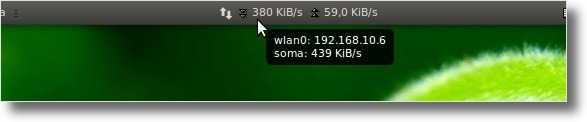
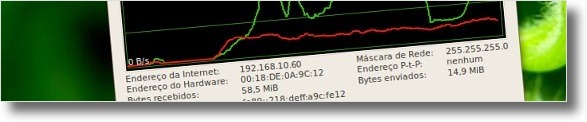
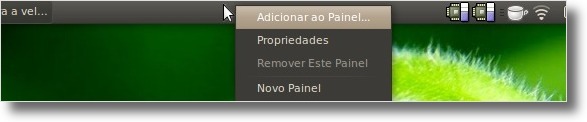
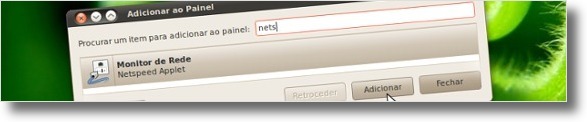








Eu o uso no 10.10 do netbook e é muito útil. Como faço para que ele apareça no painel do 11.10? Grato!
Para funcionar no ubuntu 11.04(64) , depois de instalar dar o comando via terminal
killall gnome-panel
caso contrario não ira aparecer no adicionar ao painel
amigo preciso fazer ele funcionar no ubuntu 11.04,pois gostava muito dele no 10.10,agora
com o unity não sei como adicionar no painel.obrigado
Ola.
Instalei o ubuntu 11.04 e o applet sumiu.
Como faço para ele voltar no Ubuntu 11.04 ?
Grato
muito boa a dica, eu estava atras de um aplicativo que mostrasse a velocidade da net em tempo real….
parabéns pelo trabalho!
Boa dica!
No meu Ubuntu 10.10 funcionou perfeitamente!
Valeu! http://www.avencurt.com
No meu não apareceu no adicionar ao painel.. o posso fazer ?
Felipe, tem a certeza que instalou o pacote? talvez a instalação não tenha sido bem sucedida! Experimente instalar novamente!
Abraço
Eu consegui instalar o applet mas quando clico com o botao direito na barra para adicionar ao painel, nao aparece nenhuma opcao. Eu uso o Ubuntu 10.10. O que faco? Desde ja obrigado.
Simples porem de muito útil,
Obrigado.
E no Netbbok Remix tambem dá?
Olá Andreson Goveia,
Exactamente, este applet é exactamente para os utilizadores que se encontram na sua situação!
Abraço ;)
Eu gostei muito desta dica, tenho internet 3G e ficava difícil saber a real velocidade, mas agora é só olhar o applet, parabens.
Olá Ronaldo C. Schork Jr.,
Exactamente, é extremamente prático e directo, não desperdiçando espaço útil. Se tiver alguma dúvida ou sugestão, não hesite em contactar a equipa do Ubuntued! ;)
Olá GUILHERME,
Ainda bem que correu bem! Esperamos que os nossos leitores continuem a gostar do nosso trabalho! ;)
Olá Luís C.,
Para gráficos, pode ver também através do “Monitor de Sistema”! ;)
Abraços
[...] This post was mentioned on Twitter by Planet Ubuntu Brasil, Planet Ubuntu Brasil, Ricardo Ferreira, mendesbsb, -=[ Frank ]=- and others. -=[ Frank ]=- said: Applet que mostra a velocidade da Internet http://bit.ly/9A0Ab8 [...]
Olá Cláudio,
Já testei (noutro PC, claro!) mas fiquei desiludido, não apresenta a informação que queria, já que queria acompanhar o UP/DOWN e também os totais já descarregados e/ou enviados, não o total de velocidade de UP/DOWN. Nem mesmo indo às configurações…
Em todo o caso é sempre melhor que o gráfico que tinha antes, pois neste já posso saber numericamente o que se passa ;)
Quanto ao PC mencionado anteriormente, é da idade, agora foi a vez da pilha de sistema… Não é nada que não se possa resolver, falta é arranjar um pouco de tempo para abrir o portátil e mudar a pilha :D como se costuma dizer: «A idade tudo traz!»
Estou ansioso por voltar ao Ubuntu, pois ainda não tive hipóteses de experimentar o AWN Lucido, entre outros artigos, já que o outro PC em que tenho Ubuntu não lhe posso ligar o Compiz, já que fica um bocadinho lento por culpa da gráfica.
Abraço,
Luís Cardoso
Show!!!!!
Funcionou perfeitamente.
Ubuntu mais uma vez, lançando ótimo applet.
Que ótimo esse programinha. Como estou ainda em processo de “migração” pro Linux, ainda sinto falta de algumas coisas que eu tinha no Windows… lá eu uso o NetMeter, que eu deixo sempre visível, mas às vezes atrapalha.
Esse aí é muito discreto e prático.
Obrigado pela dica.
Olá Sérgio Berlotto Jr,
Então o processo é bastante semelhante, estou certo? Ou você não precisa de adicionar manualmente o applet à barra?
Olá Alessandro,
Obrigado pelo seu comentário ;)
Abraços
Olá Luis C.,
Muito obrigado pelo comentário. Realmente o Conky é uma excelente ferramenta pois permite apresentar muitíssimos dados variados. Claro que se conseguirmos organizar os dados num applet, como é neste caso, a solução provavelmente é melhor.
Relativamente ao Pidgin, não sei porque ele gasta muito tráfego. No entanto, tenho a dizer que utilizei o Mercury, um dos melhores MSN’s que já mexi, apenas não o utilizo pois precisa de Java. Nesse programa também acontecia isso de forma automática e manual. No caso da forma manual era quando eu queria actualizar as imagens dos contactos. E de forma automática por vezes também gastava isso quando actualizava os avatars dos contactos.
Relativamente ao computador, tás a precisar de comprar é um novo! ;)
Olá Leandro,
Obrigado pelo seu comentário. ;)
Olá Fabricio Neves,
Pena não me ter indicado esta excelente aplicação antes! Sabe que nós aqui no Ubuntued estamos abertos a sugestões, por isso se conhecer algum programa igualmente bom, não hesite em indicar ou através dos comentários ou através da secção Contactos do Ubuntued.
Olá Vicente,
Nunca é tarde para utilizar uma aplicação destas! Experimente-a! ;)
Olá Silfar,
Sugiro que leia este artigo:
http://alanhogue.blogspot.com/2008/12/adding-applets-to-ubuntu-netbook-remix.html
Creio que esta dúvida dá um bom tema para escrever no ubuntued, pois creio que deve haver muitos utilizadores com o mesmo problema!
Olá Jackson Lins,
Ainda bem que o Ubuntued foi útil para si! Espero que continue a ser-lhe útil e espero ver mais comentários seus! ;)
Muito obrigado a todos pelos comentários e elogios!
Abraços
Para o ArchLinux basta um “pacman -S netspeed-applet”
feito…
:-)
Gostei
Perfeito, atendeu uma necessidade que tenho a tempos….
Claudio, aproveitando, você sabe como adicionar este ou outro applet no ubuntu remix, pois o panel vem travado.
Excelente dica,
Há tempos precisava de algo assim.
Ja uso desde o ubuntu 7.04, mas mesmo assim eh uma excelente dica.
Excelente dica.
Muito Obrigado.
Olá Cláudio,
Isto é muito bom mesmo, antes usava o Conky, mas tinha a desvantagem de ter de minimizar a janela para poder visualizar esses dados. Assim desta forma, poderei acompanhar em tempo real os valores de UP e DOWN da net sem ter de minimizar as janelas, podendo trabalhar e de certa forma manter a net debaixo de olho. Digo isto porque já reparei que depois de um certo tempo o Pidgin começava a gastar tráfego de forma anormal — pronto eu sei que ele consome um pouquinho de cada vez que um contacto muda de estado — mas o que acontecia era algo diferente e esquisito. A partir desse momento passei a usar o Empathy e já não quis outra coisa…
Pena é o PC agora estar em baixo :( senão já experimentava isto! Tenho de ver se o ponho novamente a funcionar para experimentar isto :)
Bem haja por mais esta dica!
Abraço,
Luís Cardoso